win10系统在defender中添加排除项?|defender添加排除项的设置
发布:2023-02-10 作者:7xp 分类:常见问题众所周知,win10系统中自带有很多功能,而其中的defender功能能够有效的保护电脑安全,但有时候也会把一些文件或应用误杀,此时可以将应用和文件添加到其排除项中即可,具体该如何设置呢?下面就给大家带来win10系统defender添加排除项的设置方法吧!
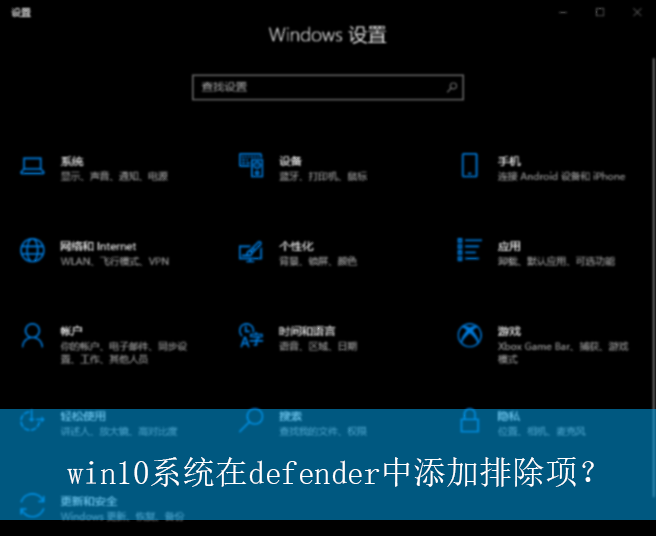
具体方法如下:
1、首先,按下“win+i”键打开Windows设置界面,点击进入其中的“更新和安全”,如图所示;
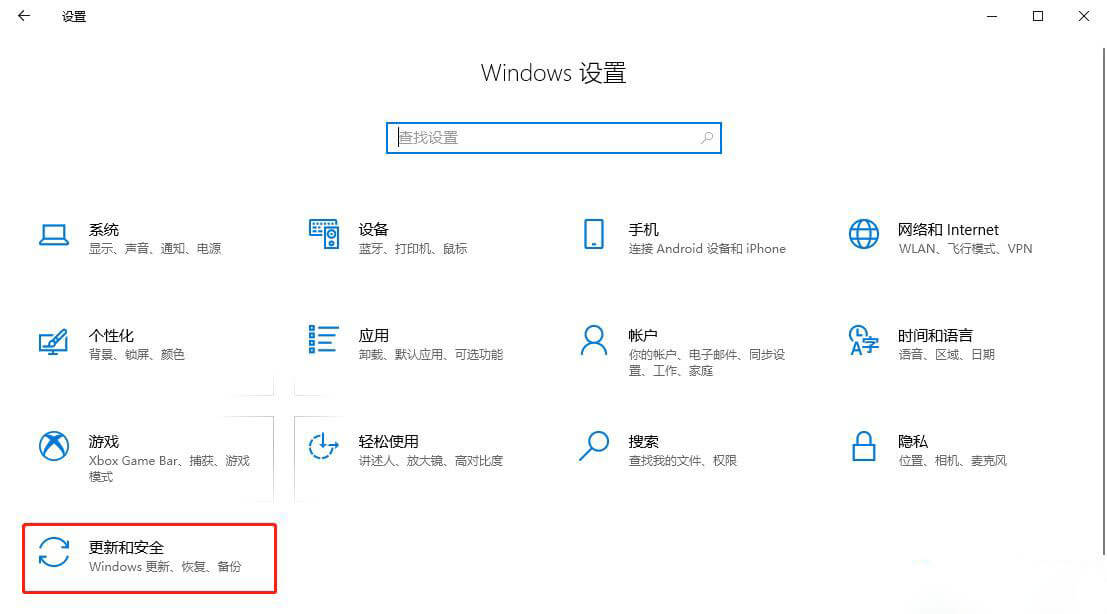
2、接着,在打开的界面中,依次点击“Windows安全中心-打开Windows安全中心”,如图所示;
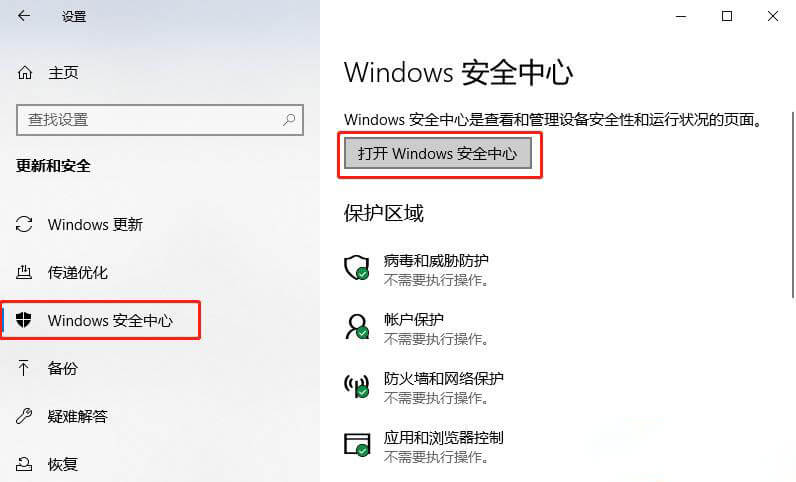
3、然后,在弹出的窗口中,点击左侧的“病毒和威胁防护”,再从右侧中找到并点击“病毒和威胁防护设置”下的“管理设置”选项,如图所示;
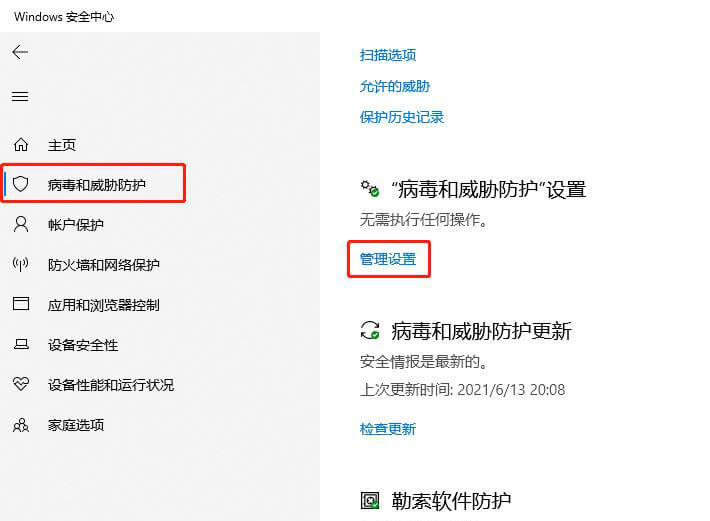
4、此时,在“排除项”区域中,点击打开“添加或删除排除项”,如图所示;
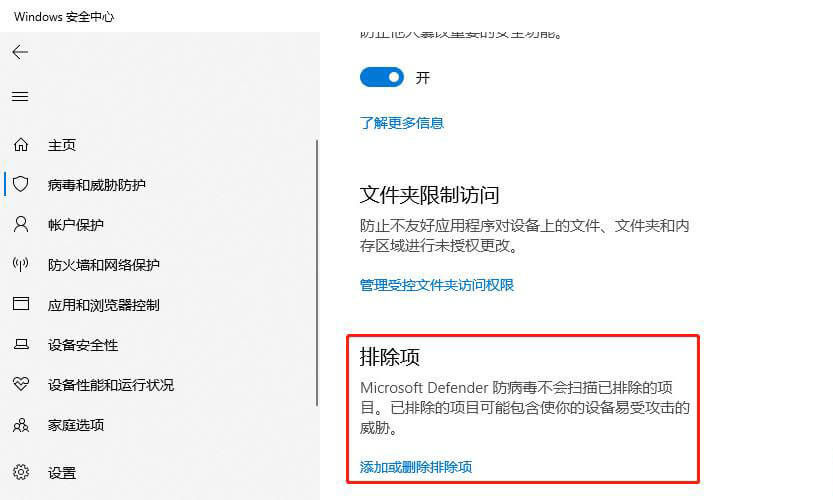
5、随后,在打开的“排除项”窗口中,点击“添加排除项”,根据实际情况选择所需要添加排除的类型,如图所示;
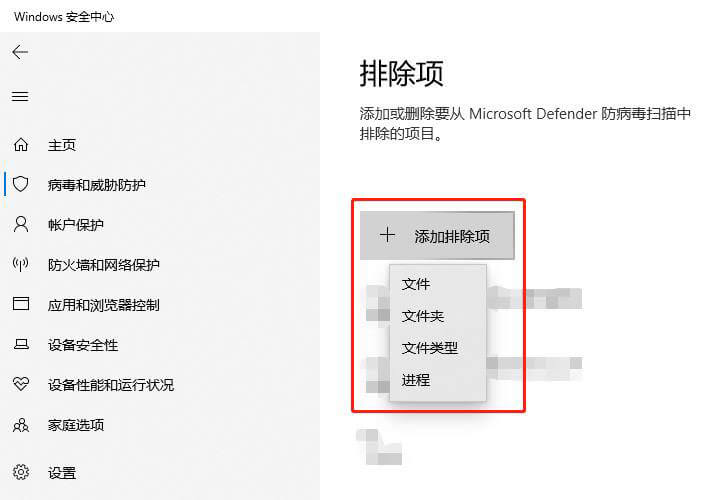
6、最后,找到所需要排除项的具体位置并点击“选择文件夹”即可完成,如图所示;(注:此处选择以文件类型进行添加)
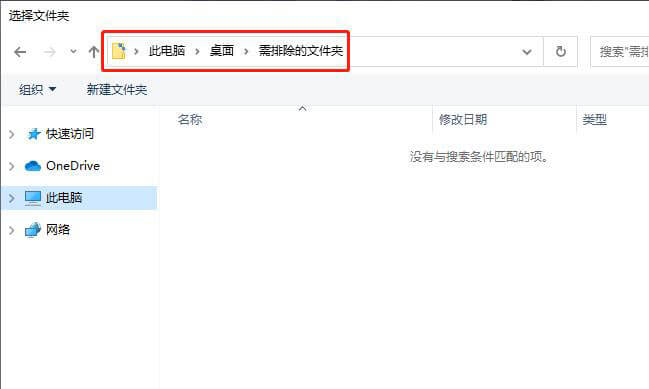
以上就是win10系统在defender中添加排除项?|defender添加排除项的设置方法的文章,如果这篇文章的方法能帮到你,那就收藏7XP系统联盟网站,在这里会不定期给大家分享常用装机故障解决方法
- 下载排行榜more +
- 1Win10_64位 22H2 专业版(适用游戏)
- 2Win7_64 SP1 旗舰版 (适用游戏)
- 3Win11_64位 24H2 专业版
- 4Win7_64 SP1 旗舰版 (适用办公)
- 5Win10_64位 22H2 专业版(适用办公)
- 6Win7_32位 SP1 旗舰版(适用游戏)
- 7WinXP_SP3 纯净版 (适用游戏)
- 8Win10_64位 22H2 企业版
- 9Win7_32位 SP1 旗舰版(适用办公)


 雨林木风系统
雨林木风系统 深度技术系统
深度技术系统 电脑公司系统
电脑公司系统 萝卜家园系统
萝卜家园系统 番茄花园系统
番茄花园系统